Bitrueで仮想通貨を登録して取引する方法
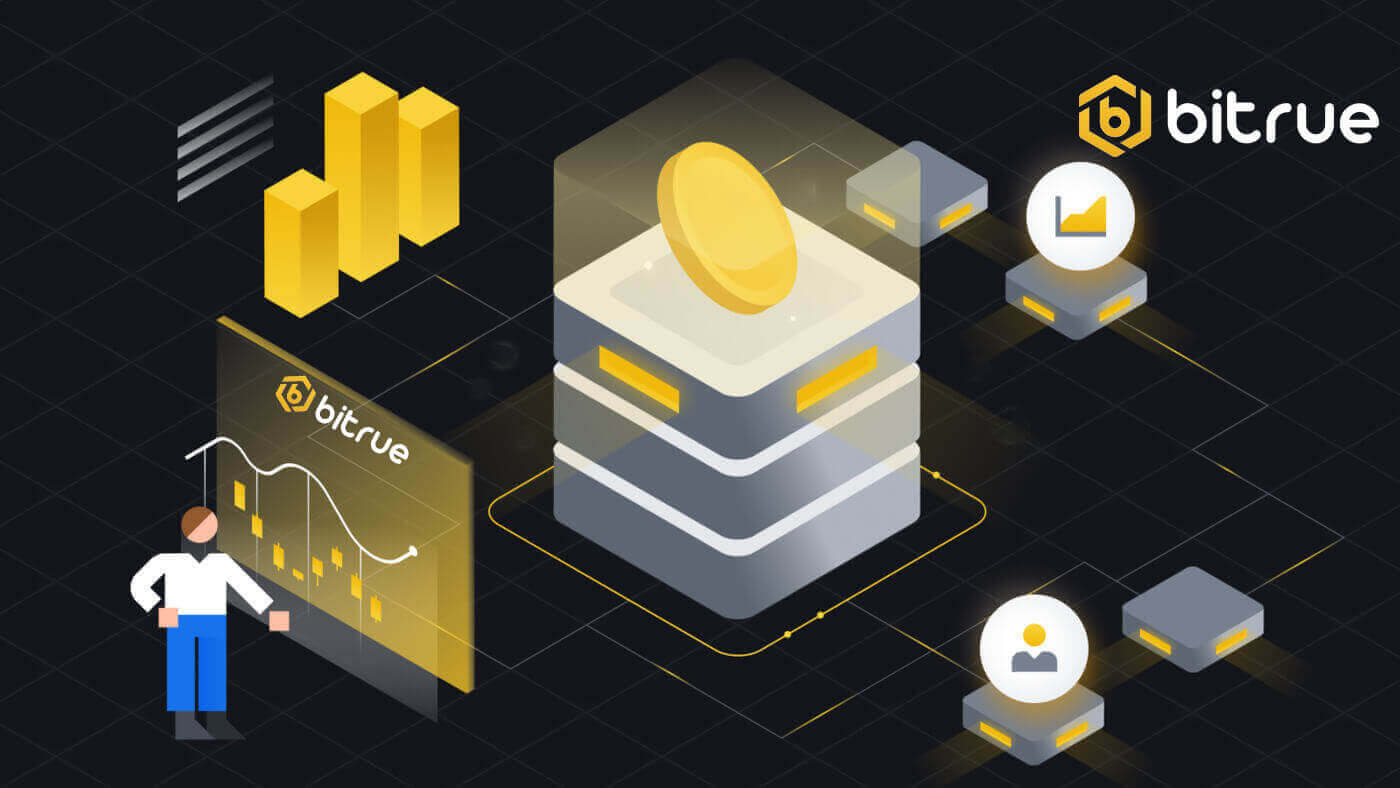
- 言語
-
English
-
العربيّة
-
简体中文
-
हिन्दी
-
Indonesia
-
Melayu
-
فارسی
-
اردو
-
বাংলা
-
ไทย
-
Tiếng Việt
-
Русский
-
한국어
-
Español
-
Português
-
Italiano
-
Français
-
Deutsch
-
Türkçe
-
Nederlands
-
Norsk bokmål
-
Svenska
-
Tamil
-
Polski
-
Filipino
-
Română
-
Slovenčina
-
Zulu
-
Slovenščina
-
latviešu valoda
-
Čeština
-
Kinyarwanda
-
Українська
-
Български
-
Dansk
-
Kiswahili
Bitrueへの登録方法
Bitrueにメールで登録する方法
1.サインアップ フォームにアクセスするには、Bitrueに移動し、右上隅のページから[サインアップ]を選択します。

- サインアップページの指定されたフィールドにメールアドレスを入力する必要があります。
- アプリと連携したメールアドレスを確認するため、下のボックス内の「送信」をクリックしてください。
- 電子メール アドレスを確認するには、メール ボックスに受け取ったコードを入力します。
- 強力なパスワードを作成し、再確認してください。
- Bitrue の利用規約とプライバシーに関する声明を読んで同意した後、「サインアップ」をクリックします。

*注記:
- パスワード (スペースを除く) には、少なくとも数字を含める必要があります。
- 大文字と小文字の両方。
- 長さは 8 ~ 20 文字です。
- 一意の記号 @!%?()_~=*+-/:;,.^
- 友人から Bitrue へのサインアップを勧められた場合は、必ず紹介 ID (オプション) を入力してください。
- Bitrue アプリを使用すると、取引も便利になります。電話で Bitrue に登録するには、次の手順に従ってください。

Bitrueアプリへの登録方法
ステップ 1: Bitrue アプリにアクセスして、ホームページの UI を表示します。

ステップ 2 : 「クリックしてログイン」を選択します。

ステップ 3 : 下部にある [今すぐサインアップ] を選択し、メール アドレスを入力して確認コードを取得します。

ステップ 4:現在、安全なパスワードを作成し、必要に応じて招待コードを入力する必要があります。

ステップ 5 : 「プライバシー ポリシーと利用規約」を読み、下のボックスにチェックを入れてサインアップする意思を示した後、「サインアップ」をクリックします。


を正常に登録すると、このホームページ インターフェイスが表示されることがあります。
よくある質問 (FAQ)
SMS 認証コードを受信できないのはなぜですか?
- ユーザー エクスペリエンスを向上させるために、Bitrue は SMS 認証の範囲を継続的に拡大しています。ただし、特定の国や地域は現在サポートされていません。
- SMS 認証を有効にできない場合は、グローバル SMS カバー範囲リストをチェックして、お住まいの地域がカバーされているかどうかを確認してください。あなたの所在地がリストに含まれていない場合は、主要な 2 要素認証として Google 認証を使用してください。
- 「Google 認証 (2FA) を有効にする方法」ガイドが役に立つかもしれません。
- SMS 認証を有効にした後でも SMS コードを受信できない場合、または現在当社のグローバル SMS 対象範囲リストの対象国または地域に居住している場合は、次のアクションを実行する必要があります。
- モバイル デバイスのネットワーク信号が強いことを確認してください。
- 弊社の SMS コード番号の機能を妨げている可能性のある、電話の通話ブロック、ファイアウォール、ウイルス対策プログラム、および/または発信者プログラムを無効にします。
- 携帯電話の電源を再度オンにします。
- 代わりに、音声認証を試してください。
Bitrue からメールを受信できないのはなぜですか
Bitrue から送信された電子メールを受信していない場合は、以下の手順に従って電子メールの設定を確認してください。- Bitrue アカウントに登録されているメール アドレスでログインしていますか? 場合によっては、デバイス上の電子メールからログアウトされ、Bitrue の電子メールが表示されない場合があります。ログインして更新してください。
- メールの迷惑メールフォルダーを確認しましたか? 電子メール サービス プロバイダーが Bitrue の電子メールをスパム フォルダーにプッシュしていることがわかった場合は、Bitrue の電子メール アドレスをホワイトリストに登録することで、電子メールを「安全」としてマークできます。Bitrue メールをホワイトリストに登録する方法を参照して設定してください。
- ホワイトリストに登録するアドレス:
- [email protected]
- [email protected]
- [email protected]
- [email protected]
- [email protected]
- [email protected]
- [email protected]
- [email protected]
- [email protected]
- [email protected]
- [email protected]
- [email protected]
- [email protected]
- [email protected]
- [email protected]
- 電子メール クライアントまたはサービス プロバイダーは正常に動作していますか? 電子メール サーバーの設定をチェックして、ファイアウォールやウイルス対策ソフトウェアによってセキュリティの競合が発生していないことを確認できます。
- メールの受信箱がいっぱいですか? 制限に達するとメールの送受信ができなくなります。古いメールの一部を削除して、さらに多くのメールを送信できるスペースを空けることができます。
- 可能であれば、Gmail、Outlook などの一般的なメール ドメインから登録してください。
Bitrueでの取引方法
Bitrueで現物取引する方法(アプリ)
1 . Bitrueアプリにログインし、[取引]をクリックすると現物取引ページに移動します。
2.これは取引用のインターフェースです。
注: このインターフェースについて:
- 市場と取引のペア。
- リアルタイム市場のローソク足チャート、仮想通貨の取引ペアをサポート、「仮想通貨の購入」セクション。
- オーダーブックの販売/購入。
- 暗号通貨を売買します。
- 注文をオープンします。
例として、BTR を購入する「指値注文」取引を行います:
(1)。BTR を購入したいスポット価格を入力すると、指値注文がトリガーされます。これを BTR あたり 0.002 BTC に設定しました。
(2)。[金額]欄に購入したいBTRの金額を入力します。また、下のパーセンテージを使用して、BTR の購入に使用する保有 BTC の量を選択することもできます。
(3)。BTR の市場価格が 0.002 BTC に達すると、指値注文がトリガーされて完了します。1 BTR がウォレットに送られます。
[売却]タブを選択すると、同じ手順に従ってBTRまたはその他の選択した暗号通貨を売却できます。
注記:
- デフォルトの注文タイプは指値注文です。トレーダーができるだけ早く注文したい場合は、[成行注文]に切り替えることができます。成行注文を選択すると、ユーザーは現在の市場価格で即座に取引できます。
- BTR/BTC の市場価格が 0.002 であるが、特定の価格、たとえば 0.001 で購入したい場合は、[指値注文] を発注できます。市場価格が設定価格に達すると、発注した注文が約定されます。
- BTR [金額] フィールドの下に表示されるパーセンテージは、BTR と取引したい保有 BTC のパーセンテージを指します。スライダーを横に引いて、希望の量を変更します。
Bitrue で現物取引する方法 (Web)
スポット取引は、買い手と売り手の間で、現物価格と呼ばれることもある実勢レートで商品やサービスを簡単に交換することです。注文が約定されると、取引はすぐに行われます。指値注文を使用すると、ユーザーは特定のより良いスポット価格が達成されたときに実行するスポット取引をスケジュールできます。当社の取引ページインターフェイスを使用して、Bitrue でスポット取引を実行できます。1 . Bitrue Web サイトにアクセスして、Bitrue アカウント情報を入力します。
2.任意の暗号通貨のスポット取引ページにアクセスするには、ホームページからそのページをクリックして、いずれかを選択するだけです。


- 市場と取引のペア。
- 最新の市場取引トランザクション。
- 24 時間内の取引ペアの取引高。
- ローソク足チャートと市場深度。
- オーダーブックを販売します。
- 取引タイプ: 3X ロング、3X ショート、または先物取引。
- 暗号通貨を購入します。
- 暗号通貨を販売します。
- 注文の種類: 指値/マーケット/トリガー注文。
- オーダーブックを購入します。

ストップリミット機能とは何か、その使い方は?
ストップリミット注文は、指値価格とストップ価格を持つ指値注文です。ストップ価格に達すると、指値注文が注文帳に発注されます。指値に達すると指値注文が約定されます。
- ストップ価格: 資産の価格がストップ価格に達すると、指値価格以上で資産を売買するストップリミット注文が実行されます。
- 指値価格: ストップリミット注文が実行される選択された (または潜在的により良い) 価格。
ストップ価格と指値を同じ価格で設定できます。ただし、売り注文のストップ価格は指値よりもわずかに高くすることをお勧めします。この価格差により、注文がトリガーされた時点と注文が履行される時点との間に安全な価格ギャップが確保されます。
買い注文の指値よりもわずかに低いストップ価格を設定できます。これにより、注文が履行されないリスクも軽減されます。
ストップリミット注文の作成方法
Bitrueでストップリミット注文をする方法
1 . Bitrueアカウントにログインし、[取引]-[スポット]に進みます。[買い] または [売り] を選択し、[ トリガー注文 ] をクリックします。


2.トリガー価格、指値価格、購入したい暗号通貨の量を入力します。[XRPを購入]をクリックして取引の詳細を確認します。

自分のストップリミット注文を表示するにはどうすればよいですか?
注文を送信すると、[オープン注文] でトリガー注文を表示および編集できます。 実行またはキャンセルされた注文を表示するには、[ 24 時間の注文履歴 (過去 50 件) ] タブに移動します。
実行またはキャンセルされた注文を表示するには、[ 24 時間の注文履歴 (過去 50 件) ] タブに移動します。よくある質問 (FAQ)
指値注文とは
- 指値注文は、特定の指値価格を指定して注文帳に発注する注文です。成行注文のようにすぐには執行されません。代わりに、指値注文は、市場価格が指値価格に達した (またはそれ以上の) 場合にのみ実行されます。したがって、指値注文を使用して、現在の市場価格よりも低い価格で購入したり、より高い価格で売却したりすることができます。
- たとえば、1 BTC の買い指値注文を $60,000 で出し、現在の BTC 価格は 50,000 だとします。設定した価格 (60,000 ドル) よりも良い価格であるため、指値注文は 50,000 ドルですぐに約定されます。
- 同様に、1 BTC の売り指値注文を $40,000 で出し、現在の BTC 価格が $50,000 である場合、注文は $40,000 よりも良い価格であるため、$50,000 ですぐに約定されます。
成行注文とは
成行注文は、注文が出されるとできるだけ早く現在の市場価格で執行されます。買い注文と売り注文の両方に使用できます。
自分のスポット取引アクティビティを確認するにはどうすればよいですか
取引インターフェイスの右上隅にあるスポットからスポット取引アクティビティを表示できます。
1.オープンオーダー
[未処理注文]タブでは、以下を含む未処理注文の詳細を表示できます。- 注文日。
- 取引ペア。
- 注文タイプ。
- 注文価格。
- 注文金額。
- %を満たしました。
- 合計金額。
- トリガー条件。

2.注文履歴
注文履歴には、一定期間の約定した注文と未約定の注文の記録が表示されます。次のような注文の詳細を表示できます。- 注文日。
- 取引ペア。
- 注文タイプ。
- 注文価格。
- 約定された注文金額。
- %を満たしました。
- 合計金額。
- トリガー条件。

- 言語
-
ქართული
-
Қазақша
-
Suomen kieli
-
עברית
-
Afrikaans
-
Հայերեն
-
آذربايجان
-
Lëtzebuergesch
-
Gaeilge
-
Maori
-
Беларуская
-
አማርኛ
-
Туркмен
-
Ўзбек
-
Soomaaliga
-
Malagasy
-
Монгол
-
Кыргызча
-
ភាសាខ្មែរ
-
ລາວ
-
Hrvatski
-
Lietuvių
-
සිංහල
-
Српски
-
Cebuano
-
Shqip
-
中文(台灣)
-
Magyar
-
Sesotho
-
eesti keel
-
Malti
-
Македонски
-
Català
-
забо́ни тоҷикӣ́
-
नेपाली
-
ဗမာစကာ
-
Shona
-
Nyanja (Chichewa)
-
Samoan
-
Íslenska
-
Bosanski
-
Kreyòl


